Otrzymaj bezpłatne skanowanie i sprawdź, czy twój komputer jest zainfekowany.
USUŃ TO TERAZAby korzystać z w pełni funkcjonalnego produktu, musisz kupić licencję na Combo Cleaner. Dostępny jest 7-dniowy bezpłatny okres próbny. Combo Cleaner jest własnością i jest zarządzane przez RCS LT, spółkę macierzystą PCRisk.
Jak usunąć Helpermcp z Mac?
Czym jest Helpermcp?
Liczba użytkowników MacOS, którzy widzą pop-up "helpermcp will damage your computer you should move it to bin." z dnia na dzień rośnie. Badania pokazują, że ten pop-up pojawia się głównie w najnowszej wersji MacOS o nazwie Catalina. Wiadomo, że Helpermcp jest powiązany z niechcianą aplikacją o nazwie Mac Cleanup Pro. Mówiąc ściślej, pliki Helpermcp powstają podczas procesu instalacji Mac Cleanup Pro. Zdecydowanie zalecamy odinstalowanie Mac Cleanup Pro i jak najszybsze usunięcie wszystkich plików powiązanych z Helpermcp.
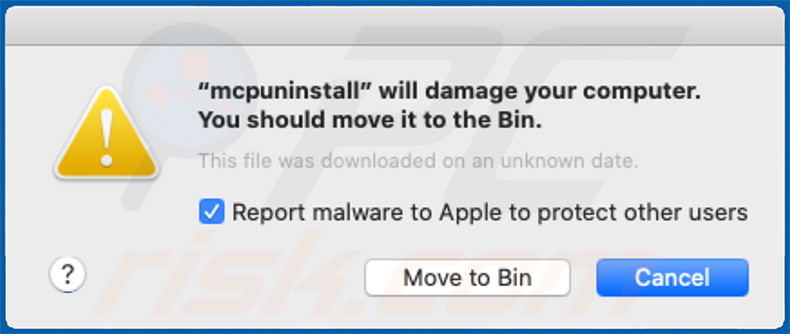
Jak wspomnieliśmy na początku, pliki związane z Helpermcp powstają podczas instalacji Mac Cleanup Pro. Mac Cleanup Pro to potencjalnie niechciana aplikacja (PUA), której nie należy ufać. Ponadto istnieje wiele przypadków, w których konfiguratory takiej aplikacji są używane do dystrybucji innych niechcianych aplikacji, na przykład adware. Jest bardzo prawdopodobne, że Helpermcp jest jedną z tych aplikacji. Zainstalowanie ich w systemie MacOS może prowadzić do niechcianych pobrań, instalacji, przekierowań do podejrzanych stron i innych problemów. Tak czy inaczej, nie jest bezpieczne utrzymywanie programu Helpermcp lub Mac Cleanup Pro zainstalowanego w systemie. Poza tym wiadomo, że Mac Cleanup Pro jest dystrybuowana przez zwodnicze strony. Oznacza to, że ludzie często pobierają i instalują aplikacje tego typu, ponieważ są do tego oszukiwani. Aby wyeliminować niechciane aplikacje i pliki związane z Helpermcp, zalecamy przeskanowanie systemu za pomocą renomowanego oprogramowania antywirusowego, takiego jak Combo Cleaner. Lista plików, które należy usunąć z systemu znajduje się poniżej. Przed ich usunięciem zalecamy zakończenie „helpermcp" za pomocą Monitora aktywności.
| Nazwa | Niechciana aplikacja Helpermcp |
| Typ zagrożenia | Malware Mac, wirus Mac |
| Objawy | Twój Mac stał się wolniejszy niż normalnie, widzisz niechciane reklamy pop-up, jesteś przekierowywany na podejrzane witryny. |
| Metody dystrybucji | Instalator Mac Cleanup Pro, zwodnicze reklamy pop-up, instalatory bezpłatnego oprogramowania (sprzedaż wiązana), fałszywe instalatory flash player, pobrania plików torrent. |
| Zniszczenie | Śledzenie przeglądania Internetu (potencjalne problemy prywatności), wyświetlanie niechcianych reklam, przekierowania na podejrzane witryny, utrata prywatnych informacji. |
| Usuwanie |
Aby usunąć możliwe infekcje malware, przeskanuj komputer profesjonalnym oprogramowaniem antywirusowym. Nasi analitycy bezpieczeństwa zalecają korzystanie z Combo Cleaner. Pobierz Combo CleanerBezpłatny skaner sprawdza, czy twój komputer jest zainfekowany. Aby korzystać z w pełni funkcjonalnego produktu, musisz kupić licencję na Combo Cleaner. Dostępny jest 7-dniowy bezpłatny okres próbny. Combo Cleaner jest własnością i jest zarządzane przez RCS LT, spółkę macierzystą PCRisk. |
W większości przypadków różne niechciane aplikacje są reklamowane jako narzędzia w taki czy inny sposób przydatne. Zwykle jednak nie działają tak, jak powinny. Najczęściej powodują tylko problemy. Poza tym bardzo często są one dystrybuowane za pośrednictwem podejrzanych i zwodniczych stron internetowych. Aplikacje tego typu nie powinny być pobierane ani instalowane. Jeśli jakakolwiek aplikacja tego typu jest już zainstalowana, należy ją usunąć jak najszybciej. Przykłady aplikacji dystrybuowanych przez podejrzane strony i podobnych do: Advanced Mac Booster, Speedup Mac Pro i Smart Mac Tuneup.
Jak zainstalowano potencjalnie niechciane aplikacje na moim komputerze?
Większość osób niechętnie/nieumyślnie pobiera i instaluje różne niechciane, potencjalnie złośliwe aplikacje. Powodują to poprzez klikanie zwodniczych reklam lub niewłaściwe pobieranie i/lub instalowanie różnego oprogramowania. Zazwyczaj, aby nakłonić użytkowników do niezamierzonego pobrania lub instalacji, programiści używają zwodniczej metody marketingowej zwanej „sprzedażą wiązaną". Mówiąc ściślej, dołączają niechciane aplikacje w konfiguratorach pobierania innych programów i ukrywają informacje o nich w swoich „Zaawansowanych", „Niestandardowych" i innych ustawieniach. Dość często ludzie pozostawiają te ustawienia niezmienione i w ten sposób niechciane aplikacje uzyskują uprawnienia do pobierania lub instalowania wraz z innym pożądanym oprogramowaniem. Zwodnicze reklamy powodują niechciane pobieranie lub instalacje, uruchamiając określone skrypty, które zostały tak zaprojektowane. Dzieje się tak jednak tylko wtedy, gdy ludzie je klikną.
Jak uniknąć instalacji potencjalnie niechcianych aplikacji?
Oprogramowanie należy pobierać z oficjalnych stron internetowych i poprzez bezpośrednie linki do pobierania. Nie powinno się ufać zewnętrznym programom pobierania, instalacji, nieoficjalnym witrynom, sieciom peer-to-peer (takim jak eMule, klienci torrent) oraz innym narzędziom lub źródłom tego rodzaju. Dość często są one wykorzystywane do dystrybucji/promocji niechcianego oprogramowania. Ponadto oprogramowanie powinno zostać poprawnie pobrane i zainstalowane: aby to zrobić poprawnie, zalecamy sprawdzenie wszystkich „Niestandardowych", „Zaawansowanych" i innych ustawień dostępnych w dowolnej konfiguracji pobierania lub instalacji. Jeśli zawierają oferty instalacji lub pobrania niechcianego oprogramowania, należy je odrzucić przed zakończeniem pobierania lub instalacji. Ponadto nie należy klikać reklam wyświetlanych na podejrzanych stronach internetowych. Często powodują przekierowania na niewiarygodne, potencjalnie złośliwe strony lub uruchamiają niechciane pobieranie, instalacje. Przeglądarki, które otwierają niewiarygodne strony internetowe i/lub wyświetlają natrętne reklamy, zwykle robią to z powodu zainstalowanych na nich niechcianych aplikacji. Aby rozwiązać ten problem, zalecamy usunięcie wszystkich niechcianych, nieznanych lub podejrzanych rozszerzeń, dodatków lub wtyczek zainstalowanych w przeglądarce i zastosowanie tego do programów tego samego rodzaju, które są zainstalowane w systemie operacyjnym. Jeśli twój komputer jest już zainfekowany PUA, zalecamy przeprowadzenie skanowania za pomocą Combo Cleaner Antivirus dla Windows, aby automatycznie je wyeliminować.
Tekst prezentowany w tym oknie pop-up::
„mcpuninstall" uszkodzi twój komputer.
Powinieneś przenieść go do kosza.
Ten plik został pobrany w nieznanym dniu.
Zgłoś złośliwe oprogramowanie do Apple, aby chronić innych użytkowników
Zrzut ekranu plików Helpermcp w folderze "~/Library/Application Support/mcp":
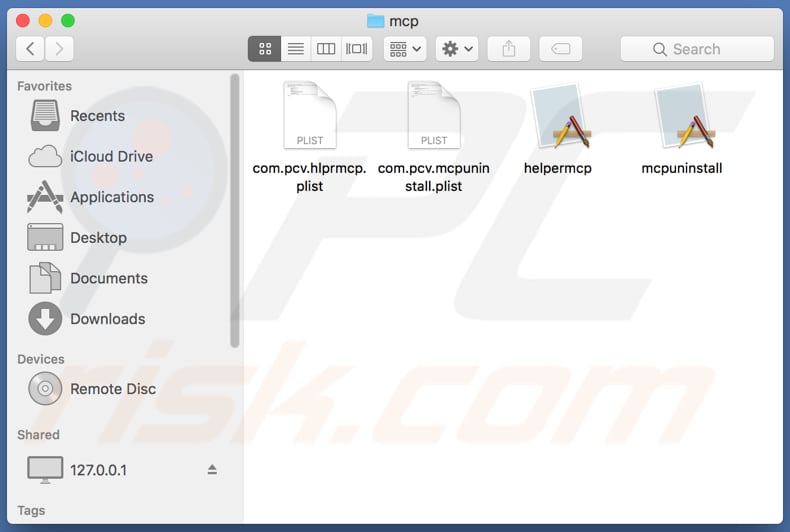
Lista plików powiązanych z Helpermcp, które powinny zostać usunięte z systemu operacyjnego:
- ~/Library/Application Support/mcp/helpermcp
- ~/Library/Application Support/mcp/mcpuninstall
- ~/Library/Application Support/mcp/com.pcv.mcpuninstall.plist
- ~/Library/Application Support/mcp/com.pcv.hlprmcp.plist
- ~/Library/LaunchAgents/com.pcv.hlprmcp.plist
WAŻNA UWAGA! Usunięcie aplikacji Helpermcp jest dość skomplikowanym procesem, ponieważ usunięcie tej aplikacji bez uprzedniego zakończenia powiązanego z nią procesu jest niemożliwe - proces jest automatycznie ponownie uruchamiany natychmiast po jego zakończeniu. Dlatego, aby usunąć tę aplikację, musisz wykonać następujące kroki:
1) Przejdź do katalogu "~/Library/Application Support/mcp/", prawym przyciskiem myszy kliknij aplikację "helpermcp" i wybierz "Pokaż zawartość paczki":
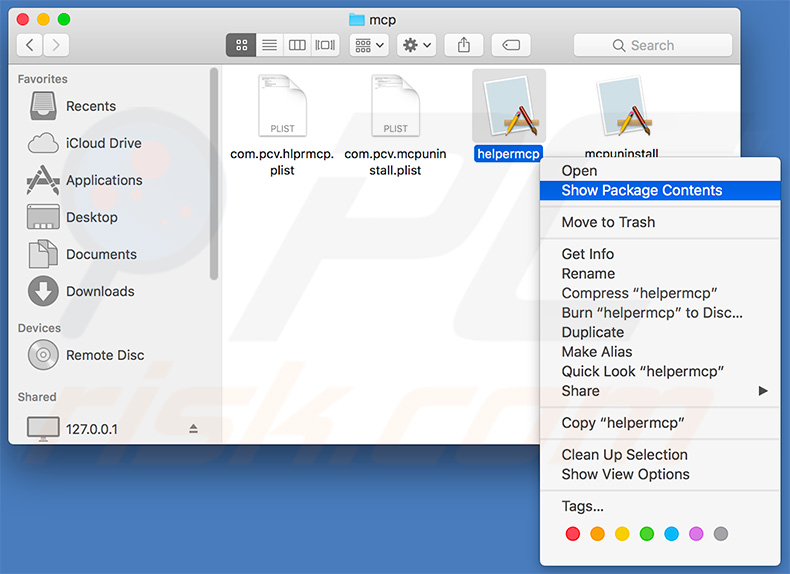
2) Przejdź do katalogu "Contents/MacOS" i usuń aplikację "helpermcp":
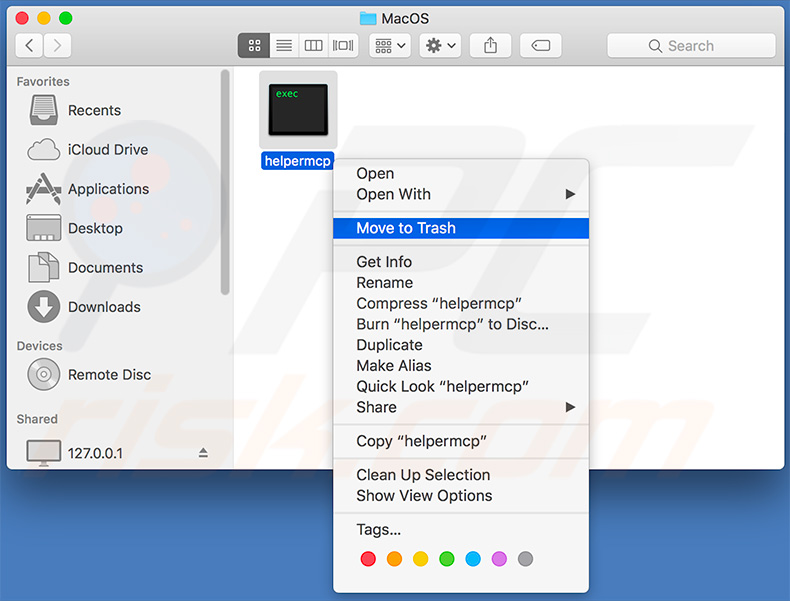
3) Po wykonaniu poprzednich kroków proces związany z aplikacją Helpermcp nie będzie już automatycznie ponownie uruchamiany i będzie można go łatwo zakończyć oraz usunąć pozostałe pliki aplikacji:
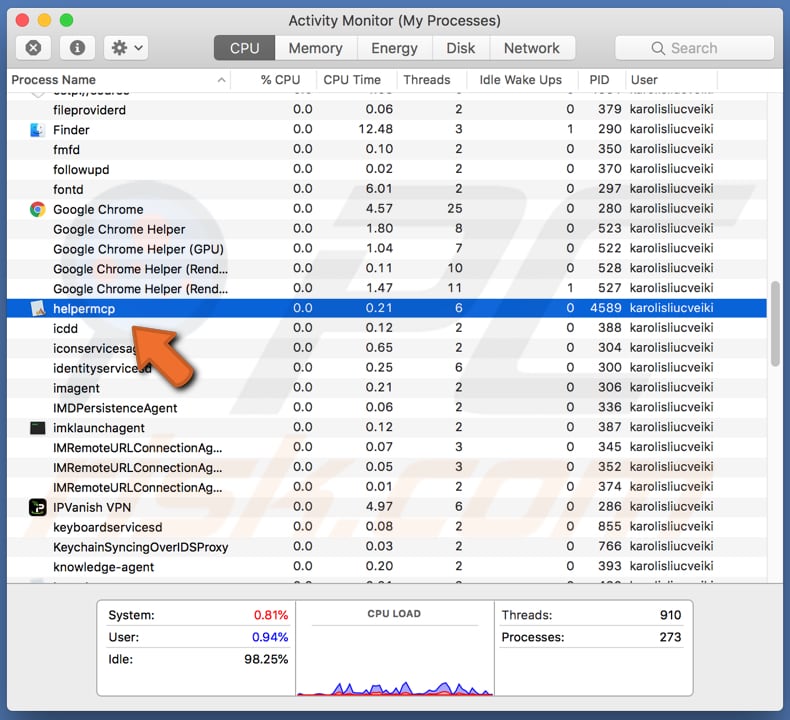
Natychmiastowe automatyczne usunięcie malware:
Ręczne usuwanie zagrożenia może być długim i skomplikowanym procesem, który wymaga zaawansowanych umiejętności obsługi komputera. Combo Cleaner to profesjonalne narzędzie do automatycznego usuwania malware, które jest zalecane do pozbycia się złośliwego oprogramowania. Pobierz je, klikając poniższy przycisk:
POBIERZ Combo CleanerPobierając jakiekolwiek oprogramowanie wyszczególnione na tej stronie zgadzasz się z naszą Polityką prywatności oraz Regulaminem. Aby korzystać z w pełni funkcjonalnego produktu, musisz kupić licencję na Combo Cleaner. Dostępny jest 7-dniowy bezpłatny okres próbny. Combo Cleaner jest własnością i jest zarządzane przez RCS LT, spółkę macierzystą PCRisk.
Szybkie menu:
- Czy jest Helpermcp?
- KROK 1. Usuwanie plików i folderów powiązanych z PUA z OSX.
- KROK 2. Usuwanie złośliwych rozszerzeń z Safari.
- KROK 3. Usuwanie zwodniczych dodatków z Google Chrome.
- KROK 4. Usuwanie potencjalnie niechcianych wtyczek z Mozilla Firefox.
Film pokazujący, jak usunąć adware i porywaczy przeglądarki z komputera Mac:
Usuwanie niechcianych aplikacji:
Usuwanie potencjalnie niechcianych aplikacji z twojego folderu "Aplikacje":

Kliknij ikonę Finder. W oknie Finder wybierz "Aplikacje". W folderze aplikacji poszukaj "MPlayerX", "NicePlayer" lub innych podejrzanych aplikacji i przenieś je do Kosza. Po usunięciu potencjalnie niechcianych aplikacji, które powodują reklamy internetowe, przeskanuj swój Mac pod kątem wszelkich pozostałych niepożądanych składników.
POBIERZ narzędzie do usuwania złośliwego oprogramowania
Combo Cleaner sprawdza, czy twój komputer został zainfekowany. Aby korzystać z w pełni funkcjonalnego produktu, musisz kupić licencję na Combo Cleaner. Dostępny jest 7-dniowy bezpłatny okres próbny. Combo Cleaner jest własnością i jest zarządzane przez RCS LT, spółkę macierzystą PCRisk.
Usuwanie plików i folderów powiązanych z niechciana aplikacja helpermcp:

Kliknij ikonę Finder na pasku menu, wybierz Idź i kliknij Idź do Folderu...
 Poszukaj plików wygenerowanych przez adware w folderze /Library/LaunchAgents:
Poszukaj plików wygenerowanych przez adware w folderze /Library/LaunchAgents:

W pasku Przejdź do Folderu... wpisz: /Library/LaunchAgents
 W folderze "LaunchAgents" poszukaj wszelkich ostatnio dodanych i podejrzanych plików oraz przenieś je do Kosza. Przykłady plików wygenerowanych przez adware - "installmac.AppRemoval.plist", "myppes.download.plist", "mykotlerino.ltvbit.plist", "kuklorest.update.plist" itd. Adware powszechnie instaluje wiele plików z tym samym rozszerzeniem.
W folderze "LaunchAgents" poszukaj wszelkich ostatnio dodanych i podejrzanych plików oraz przenieś je do Kosza. Przykłady plików wygenerowanych przez adware - "installmac.AppRemoval.plist", "myppes.download.plist", "mykotlerino.ltvbit.plist", "kuklorest.update.plist" itd. Adware powszechnie instaluje wiele plików z tym samym rozszerzeniem.
 Poszukaj plików wygenerowanych przez adware w folderze /Library/Application Support:
Poszukaj plików wygenerowanych przez adware w folderze /Library/Application Support:

W pasku Przejdź do Folderu... wpisz: /Library/Application Support

W folderze "Application Support" sprawdź wszelkie ostatnio dodane i podejrzane foldery. Przykładowo "MplayerX" lub "NicePlayer" oraz przenieś te foldery do Kosza..
 Poszukaj plików wygenerowanych przez adware w folderze ~/Library/LaunchAgents:
Poszukaj plików wygenerowanych przez adware w folderze ~/Library/LaunchAgents:

W pasku Przejdź do Folderu... i wpisz: ~/Library/LaunchAgents

W folderze "LaunchAgents" poszukaj wszelkich ostatnio dodanych i podejrzanych plików oraz przenieś je do Kosza. Przykłady plików wygenerowanych przez adware - "installmac.AppRemoval.plist", "myppes.download.plist", "mykotlerino.ltvbit.plist", "kuklorest.update.plist" itp. Adware powszechnie instaluje szereg plików z tym samym rozszerzeniem.
 Poszukaj plików wygenerowanych przez adware w folderze /Library/LaunchDaemons:
Poszukaj plików wygenerowanych przez adware w folderze /Library/LaunchDaemons:

W pasku Przejdź do Folderu... wpisz: /Library/LaunchDaemons
 W folderze "LaunchDaemons" poszukaj wszelkich podejrzanych plików. Przykładowo: "com.aoudad.net-preferences.plist", "com.myppes.net-preferences.plist", "com.kuklorest.net-preferences.plist", "com.avickUpd.plist" itp. oraz przenieś je do Kosza.
W folderze "LaunchDaemons" poszukaj wszelkich podejrzanych plików. Przykładowo: "com.aoudad.net-preferences.plist", "com.myppes.net-preferences.plist", "com.kuklorest.net-preferences.plist", "com.avickUpd.plist" itp. oraz przenieś je do Kosza.
 Przeskanuj swój Mac za pomocą Combo Cleaner:
Przeskanuj swój Mac za pomocą Combo Cleaner:
Jeśli wykonałeś wszystkie kroki we właściwej kolejności, twój Mac powinien być wolny od infekcji. Aby mieć pewność, że twój system nie jest zainfekowany, uruchom skanowanie przy użyciu programu Combo Cleaner Antivirus. Pobierz GO TUTAJ. Po pobraniu pliku kliknij dwukrotnie instalator combocleaner.dmg, w otwartym oknie przeciągnij i upuść ikonę Combo Cleaner na górze ikony aplikacji. Teraz otwórz starter i kliknij ikonę Combo Cleaner. Poczekaj, aż Combo Cleaner zaktualizuje bazę definicji wirusów i kliknij przycisk "Start Combo Scan" (Uruchom skanowanie Combo).

Combo Cleaner skanuje twój komputer Mac w poszukiwaniu infekcji malware. Jeśli skanowanie antywirusowe wyświetla "nie znaleziono żadnych zagrożeń" - oznacza to, że możesz kontynuować korzystanie z przewodnika usuwania. W przeciwnym razie, przed kontynuowaniem zaleca się usunięcie wszystkich wykrytych infekcji.

Po usunięciu plików i folderów wygenerowanych przez adware, kontynuuj w celu usunięcia złośliwych rozszerzeń ze swoich przeglądarek internetowych.
Usuwanie strony domowej i domyślnej wyszukiwarki niechciana aplikacja helpermcp z przeglądarek internetowych:
 Usuwanie złośliwych rozszerzeń z Safari:
Usuwanie złośliwych rozszerzeń z Safari:
Usuwanie rozszerzeń powiązanych z niechciana aplikacja helpermcp z Safari:

Otwórz przeglądarkę Safari. Z paska menu wybierz "Safari" i kliknij "Preferencje...".

W oknie "Preferencje" wybierz zakładkę "Rozszerzenia" i poszukaj wszelkich ostatnio zainstalowanych oraz podejrzanych rozszerzeń. Po ich zlokalizowaniu kliknij znajdujących się obok każdego z nich przycisk „Odinstaluj". Pamiętaj, że możesz bezpiecznie odinstalować wszystkie rozszerzenia ze swojej przeglądarki Safari – żadne z nich nie ma zasadniczego znaczenia dla jej prawidłowego działania.
- Jeśli w dalszym ciągu masz problemy z niechcianymi przekierowaniami przeglądarki oraz niechcianymi reklamami - Przywróć Safari.
 Usuwanie złośliwych wtyczek z Mozilla Firefox:
Usuwanie złośliwych wtyczek z Mozilla Firefox:
Usuwanie dodatków powiązanych z niechciana aplikacja helpermcp z Mozilla Firefox:

Otwórz przeglądarkę Mozilla Firefox. W prawym górnym rogu ekranu kliknij przycisk "Otwórz Menu" (trzy linie poziome). W otwartym menu wybierz "Dodatki".

Wybierz zakładkę "Rozszerzenia" i poszukaj ostatnio zainstalowanych oraz podejrzanych dodatków. Po znalezieniu kliknij przycisk "Usuń" obok każdego z nich. Zauważ, że możesz bezpiecznie odinstalować wszystkie rozszerzenia z przeglądarki Mozilla Firefox – żadne z nich nie ma znaczącego wpływu na jej normalne działanie.
- Jeśli nadal doświadczasz problemów z przekierowaniami przeglądarki oraz niechcianymi reklamami - Przywróć Mozilla Firefox.
 Usuwanie złośliwych rozszerzeń z Google Chrome:
Usuwanie złośliwych rozszerzeń z Google Chrome:
Usuwanie dodatków powiązanych z niechciana aplikacja helpermcp z Google Chrome:

Otwórz Google Chrome i kliknij przycisk "Menu Chrome" (trzy linie poziome) zlokalizowany w prawym górnym rogu okna przeglądarki. Z rozwijanego menu wybierz "Więcej narzędzi" oraz wybierz "Rozszerzenia".

W oknie "Rozszerzenia" poszukaj wszelkich ostatnio zainstalowanych i podejrzanych dodatków. Po znalezieniu kliknij przycisk "Kosz" obok każdego z nich. Zauważ, że możesz bezpiecznie odinstalować wszystkie rozszerzenia z przeglądarki Google Chrome – żadne z nich nie ma znaczącego wpływu na jej normalne działanie.
- Jeśli nadal doświadczasz problemów z przekierowaniami przeglądarki oraz niechcianymi reklamami - PrzywróćGoogle Chrome.
Udostępnij:

Tomas Meskauskas
Ekspert ds. bezpieczeństwa, profesjonalny analityk złośliwego oprogramowania
Jestem pasjonatem bezpieczeństwa komputerowego i technologii. Posiadam ponad 10-letnie doświadczenie w różnych firmach zajmujących się rozwiązywaniem problemów technicznych i bezpieczeństwem Internetu. Od 2010 roku pracuję jako autor i redaktor Pcrisk. Śledź mnie na Twitter i LinkedIn, aby być na bieżąco z najnowszymi zagrożeniami bezpieczeństwa online.
Portal bezpieczeństwa PCrisk jest prowadzony przez firmę RCS LT.
Połączone siły badaczy bezpieczeństwa pomagają edukować użytkowników komputerów na temat najnowszych zagrożeń bezpieczeństwa w Internecie. Więcej informacji o firmie RCS LT.
Nasze poradniki usuwania malware są bezpłatne. Jednak, jeśli chciałbyś nas wspomóc, prosimy o przesłanie nam dotacji.
Przekaż darowiznęPortal bezpieczeństwa PCrisk jest prowadzony przez firmę RCS LT.
Połączone siły badaczy bezpieczeństwa pomagają edukować użytkowników komputerów na temat najnowszych zagrożeń bezpieczeństwa w Internecie. Więcej informacji o firmie RCS LT.
Nasze poradniki usuwania malware są bezpłatne. Jednak, jeśli chciałbyś nas wspomóc, prosimy o przesłanie nam dotacji.
Przekaż darowiznę
▼ Pokaż dyskusję